Nutze Voice Effects in Adobe Audition als Stimmenverzerrer.
Verbessere die Qualität deines Sounds mit dezenten Anpassungen, oder verändere den Klang einer Stimme komplett – mit den Optionen zur Stimmenverzerrung in Adobe Audition.
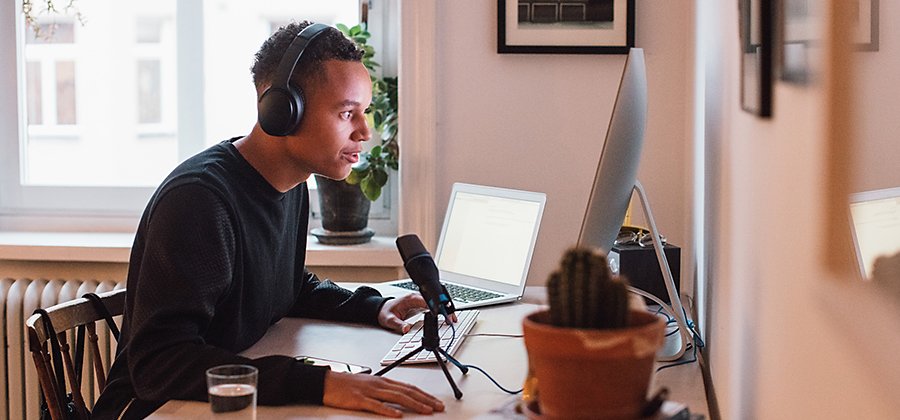
Ändere den Klang einer Stimme.
Stimmenverzerrer können zu vielen Zwecken eingesetzt werden. Ob für Voiceovers für unterschiedliche Figuren in einem Zeichentrickfilm, einen Podcast, beim Online-Gaming oder für unterhaltsame Einlagen in Skype und Google Hangouts: Mit Audition kannst du deine Stimme schnell verändern. Entdecke die verschiedenen Effekte, und ordne sie im Effekte-Rack an. Du kannst bis zu 16 Audioeffekte zu einem Track hinzufügen, um den gewünschten Sound zu erzielen.
Überblick über die Effekte zur Stimmenverzerrung.
Audition bietet dir unzählige Möglichkeiten, die Stimmhöhe und Klangfarbe zu ändern. Hier findest du einige Beispiele. Für jeden Effekt kannst du im Einstellungsfenster eine Vorgabe aus dem Dropdown-Menü links oben wählen.
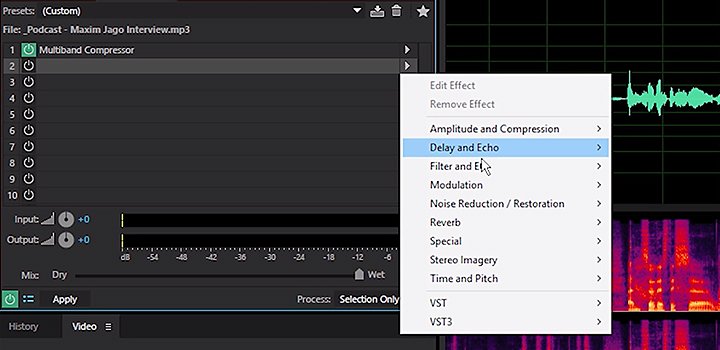
Tonhöhe ändern.
Lasse deine Stimme so hoch wie die von Micky Maus oder so tief wie die von Darth Vader klingen. Wähle den Effekt „Tonhöhen-Schieber“, und aktiviere eine Vorgabe wie „Wütende Rennmaus“ oder „Der dunkle Lord“. Über den Regler „Halbtöne“ kannst du die Einstellungen weiter anpassen.
Verschlusslaute und Zischen reduzieren.
Wenn die S-Laute zischen und die P- und B-Laute explosiv klingen, ist der Effekt „Stimmoptimierung“ hilfreich. Hier gibt es Vorgaben für männliche und weibliche Stimmen, die jeweils mehrere Frequenzen dämpfen, in denen S-Laute als störend empfunden werden. Du kannst die mittlere Frequenz und Bandbreite anpassen und so die störenden Geräusche präzise eliminieren. Unter „Amplitude und Komprimierung“ findest du einen speziellen DeEsser-Effekt.
Echo hinzufügen.
Ein Echo wird durch eine Schallwelle verursacht, die von einer entfernten Oberfläche reflektiert wird. Um jemanden so klingen zu lassen, als stünde er am Boden eines tiefen Brunnens oder riefe in eine Schlucht hinein, experimentiere mit den Optionen unter „Verzögerung und Echo“. Eine dezente Wirkung erzielst du mit dem Effekt „Verzögerung“ und der Vorgabe „Rockabilly“. Wenn du eine gruselige Stimmung erzeugen möchtest, probiere den Effekt „Echo“ mit der Vorgabe „Unheimlich“ aus.
Hall hinzufügen.
Als Hall bezeichnet man Schallwellen, die von verschiedenen Oberflächen reflektiert werden. Audition bietet fünf verschiedene Arten von Hall-Effekten, für die es jeweils mehrere Vorgaben gibt. Über die Vorgaben für „Faltungshall“ kannst du den Eindruck erwecken, dass sich der Sprecher in einer Kabine, einer verrauchten Kneipe oder unter einer Brücke befindet. Mit dem Effekt „Voller Hall“ kannst du eine Stimme so reduzieren, als käme sie aus einem Nachttopf – oder so voll klingen lassen, dass sie einen Konzertsaal ausfüllen könnte.
Tonhöhe korrigieren.
Mit der automatischen Tonhöhenkorrektur triffst du jeden Ton. Wähle den Effekt unter „Zeit und Tonhöhe“ aus, lege die gewünschten Optionen für „Skalierung“ und „Tonart“ fest, und passe dann Ansprechzeit und Empfindlichkeit an. Die Ansprechzeit bestimmt, wie schnell Audition einen Ton anpasst. Eine kürzere Ansprechzeit ist für kurze Töne geeignet, kann aber bei längeren Tönen dazu führen, dass die Stimme wie bei einem Roboter klingt. Die Empfindlichkeit gibt vor, wie viel von der perfekten Tonhöhe abgewichen werden darf.
Den Eindruck von Bewegung vermitteln.
Mit dem Effekt „Doppler-Verschiebung“ erweckst du den Eindruck, dass sich das Objekt dem Zuhörer oder Betrachter nähert und dann wieder entfernt. Experimentiere mit Vorgaben wie „Krankenwagen“, „Karussell“ oder „Superschneller vorbeifahrender Zug“. Du kannst festlegen, welcher Anfangsabstand zum Sound besteht, wie schnell gesprochen wird und aus welchem Winkel die Stimme zu hören ist.
Es gibt viele weitere Audioeffekte und Vorgaben. Nimm dir also genug Zeit, um alle auszuprobieren.
So verzerrst du mit Audition Stimmen in Echtzeit.
Ändere deine Tonhöhe live in einem Online-Chat, oder perfektioniere deinen Avatar in Video-Games wie Fortnite und Minecraft.

Klicke links oben auf die Schaltfläche „Multitrack“.

Lege eine neue Multitrack-Session an.

Klicke in Track 1 auf die Schaltfläche „R“, um die Aufzeichnung zu aktivieren und das Mikrofon einzuschalten.

Klicke auf die Schaltfläche „I“, um den Audioeingang am Monitor zu aktivieren. So kannst du die Effekte hören.

Wähle über das Dropdown-Menü oder links im Effekte-Rack den gewünschten Effekt.

Beginne zu sprechen, und justiere die Einstellungen nach Bedarf. Deine Anpassungen hörst du in Echtzeit.
Tutorials zum Mixen und Mastern von Audio.
Anhand dieser Tipps können Einsteiger ebenso wie erfahrene Anwender ihre Kenntnisse in der Arbeit mit Musik, Dialogen und Sound-Effekten in Audition vertiefen.
Spektralfrequenz-Anzeige einsetzen.
Mit der Spektralfrequenz-Anzeige kannst du schnell störende Hintergrundgeräusche wie Klingeltöne oder Funkstörungen erkennen und entfernen.
Audio mit Video kombinieren.
Hier findest du alle wichtigen Tipps, die zum Perfektionieren von Sound in deinem Adobe Premiere Pro-Video brauchst.

In Audition Musik aufnehmen und bearbeiten – Grundlagen.
In diesen Tutorials erfährst du alles Wesentliche zum Thema Audiobearbeitung in Audition: von der Einführung in die Oberfläche des Programms über die Arbeit mit Multitrack-Projekten bis zum Exportieren von WAV-Dateien in andere Formate.
Mehr Effekte entdecken.
Audition umfasst bereits eine Vielzahl an Vorgaben. Zusätzlich kannst du dein Toolkit durch VST-Plug-ins (Virtual Studio Technology) erweitern, die online verfügbar sind. Audition unterstützt Audio-Plug-ins (64-Bit) von Drittherstellern in den Formaten VST 2.4 und VST 3.0 für macOS und Windows sowie Audio Units für macOS.
Sobald du passende Plug-ins gefunden und heruntergeladen hast, klicke unten im Menü „Effekte“ auf „Audio-Plug-In-Manager“. Suche nach neuen Plug-ins. Lege fest, welche davon du nutzen willst. Angesichts der zahlreichen verfügbaren Effekte sind deinen Möglichkeiten keine Grenzen gesetzt. Finde einfach selbst heraus, was du mit Audition alles machen kannst.
Adobe Audition besser nutzen.
Die professionelle Workstation zum Aufnehmen und Abmischen von Audiomaterial für Videos, Erstellen von Podcasts und Gestalten von Sound-Effekten.
Das könnte dich auch interessieren:
Welches ist das beste Audioformat.
Verlustbehaftet oder verlustfrei? Komprimiert oder unkomprimiert? Finde das optimale Audioformat für deine Bedürfnisse.
Dos and Don’ts beim Abmischen von Musik.
Lerne die Grundlagen des Abmischens von Musik.

Wie du dein Heimstudio einrichtest
Lerne wie du ein Heimstudio zum Aufnehmen hochwertiger Audiodateien einrichtest.
Das optimale DAW-System für deine Audiobedürfnisse.
Erfahre, wie du die richtige Plattform zum Aufnehmen und Bearbeiten von Musik oder Podcasts wählst.
Hole dir Adobe Audition.
Erstelle und mische Audio mit der Lösung für professionelles Sounddesign.
7 Tage kostenlos, danach 25,55 € pro Monat.


